Slow motion atau sering disingkat SlowMo adalah video dengan kecepatan yang lambat. Nah, kali ini Saya akan memberikan tutorial Cara Membuat Video Slow Motion di Aplikasi KineMaster.
Tujuan membuat video Slow motion biasanya untuk dikombinasikan dengan lagu. Jika lagunya lambat atau mungkin sampai pada Reff lagu maka video akan menjadi lambat.
Banyak aplikasi yang bisa Kita gunakan untuk membuat video Slow motion di Android. Contoh pada aplikasi yang saat ini sedang nge-Trend adalah aplikasi Tik Tok. Di aplikasi tersebut ada mode kamera untuk merakam video Slowmo.
Tetapi, Saya hanya akan memberikan caranya menggunakan aplikasi Kinemaster. Siapa yang tak kenal dengan aplikasi ini?
Aplikasi Kinemaster memungkinkan mengedit video Kita sedemikian rupa dengan berbagai fitur-fiturnya yang akan membuat video Kita terlihat keren dan Profesional. Mulai dari menambahkan audio, memotong video, menambahkan lapisan-lapisan dan masih banyak lagi.
Cara Membuat Video Slow Motion di KineMaster
Tutorial cara membuat video slowmo di Kinemaster dibawah, akan Saya jelaskan mulai dari menambahkan videonya sampai video Slow motion nya jadi dan siap di eksport.
Tak perlu banyak basa-basi silahkan Anda ikuti langkah-langkah dibawah ini:
- Buka aplikasi Kinemaster Anda lalu buat Project.
- Silahkan klik Media lalu pilih video yang ingin Anda buat Slow motion.
- Silahkan tentukan bagian video yang akan dibuat Slowmo. Jika sudah, klik videonya. Kita akan melakukan pemotongan (Crop) untuk memisahkan video tanpa Slow motioan dan potongan video yang akan diberi Slow motion.
- Bagian yang pertama dipotong adalah bagian dimana efek Slow motion mulai. Untuk melakukan pemotongan silahkan klik ikon Gunting lalu pilih Bagi di Playhead, maka otomatis video akan terpotong menjadi dua bagian.
- Selanjutnya saatnya Kita memotong bagian dimana efek Slow motion berakhir. Silahkan klik ikon Gunting lagi lalu pilih Bagi di Playhead. Sebenarnya disini disini Anda bisa memilih Pangkas ke Kanan Playhead untuk mengahapus lanjutan video setelah efek Slow motion berakhir. Tetapi jika jika Anda ingin menyimpan atau menggabungkan video Slowmotion dengan potongan video setelah Slow motion maka Anda bisa memilih Pangkas Playhead.
- Nah! Saatnya membuat video nya berefek Slow dengan mengubah kecepatan videonya. Silahkan klik potongan video yang sudah di Crop tadi lalu cari menu Kontrol Kecepatan.
- Silahkan Anda pilih kecepatan antara 0.5x atau mungkin 0.25x tergantung efek video Slow motion nya akan terlihat bagus.
- Sampai disini Kita sudah berhasil membuat video Slow motionnya dan tinggal dirapikan serta ditambahkan musik maka video Slowmo nya makin Joss deh! Setelah itu baru deh Kita Eksport/Save dengan kualitas yang bagus pula.
Akhir Kata
Yap! Seperti itulah caranya. Pembahasan diatas mungkin bisa kalian mengerti meskipun pengguna aplikasi Kinemaster sekalipun apalagi bagi yang sudah paham dasar-dasar aplikasi ini sekalipun. Semoga Anda mengerti dan bisa langsung mempraktekkannya.
Itulah cara membuat video Slow motion di Kinemaster apk. Semoga tutorialnya bermanfaat dan dapat mudah dipahami. Jika video Slowmo Anda patah-patah, silahkan baca Cara Membuat Video SlowMo Menjadi Smooth Tanpa Patah-Patah.



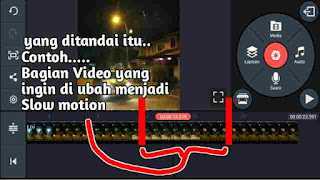
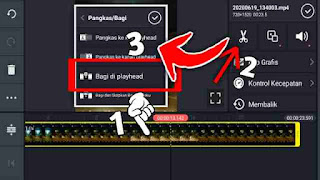
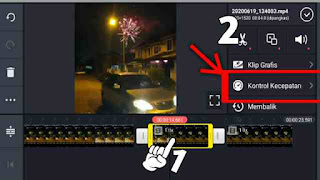






Leave a Reply